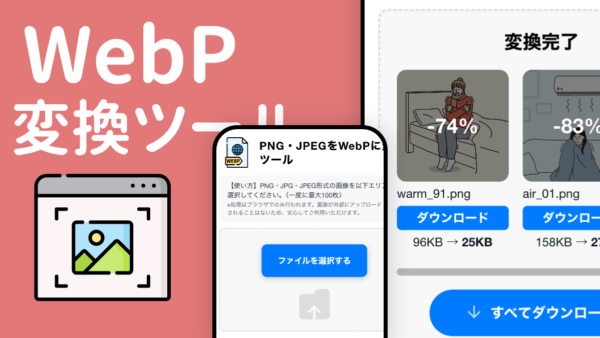HEICをJPG(JPEG)に変換ツール
【使い方】変換したい画像を以下エリアから選択してください。(一度に最大100枚)
※HEICの形式によっては変換できない場合があります。
※処理はブラウザでのみ行われます。画像が外部にアップロード・保存されることはないため、安心してご利用いただけます。
あわせて確認!おすすめツール
目次

HEICをJPEGに変換する方法

iOS端末で写真を撮るとHEICという形式で写真が保存されますよね。
これは軽量で便利なフォーマットですが、互換性の問題からJPEG・JPG形式への変換が必要になることが多い形式でもあります。
特にiOS専用のフォーマットであるため、WindowsやAndroidとのデータのやり取りや、Webシステム関係で変換が必要になることが多いです。
HEICとJPEGの違い
HEIC形式とは?
HEIC(High Efficiency Image Format)とは、AppleがiOS 11以降で採用した画像ファイル形式です。
iPhoneユーザーではお馴染みの形式です。
この形式の特徴としては、高効率画像符号化技術(HEVC/H.265)が使用されているため、高品質でファイルサイズが小さい画像として保存できるというものです。
JPEGとは?
JPEG(Joint Photographic Experts Group)とは、長年にわたって広く使われている基本となる画像フォーマットです。写真やグラフィックを扱う際の標準的な形式として幅広く知られている最も基本的な画像形式です。圧縮性能にも優れているため、作成時はファイルサイズが大きくても、以下ツールなどを使うことで大幅にファイルサイズを削減することができます。
iPhoneでHEICをJPEGにする方法

iPhoneでは、撮影する画像をHEICではなくJPEG形式として保存することが可能です。
- 設定アプリを開く
iPhoneの「設定」アプリを開き「カメラ」→「フォーマット」と進みます。 - 「互換性優先」を選択
デフォルトでは「高効率」が選択されているかと思いますが、「互換性優先」に変更することで、今後写真がJPEG形式で保存されます。
上記設定でJPEGとして写真を撮ることができるようになりますが、HEICの高効率の恩恵を受けることができなくなります。さらにiOSでは互換性が必要なやり取りの時には自動でjpeg形式に変換されてやり取りが行われるという特徴があるため、よほどのことが無い限り「高効率」で良いのかと思ってはいます。
また、既存の画像を一括変換したいという場合は、当ツールをご利用ください。
HEICをJPEG・JPG形式に変換する方法
当ページのツールを使った方法を解説します。
ちなみにJPEG・JPGとありますがどちらも全く同じファイル形式になります。元々はJPEGという形式のみでしたが、文字数が長いということで3文字のJPGが主流となってきています。特に変わりはありません。当ツールではJPGとなります。
一括変換の方法
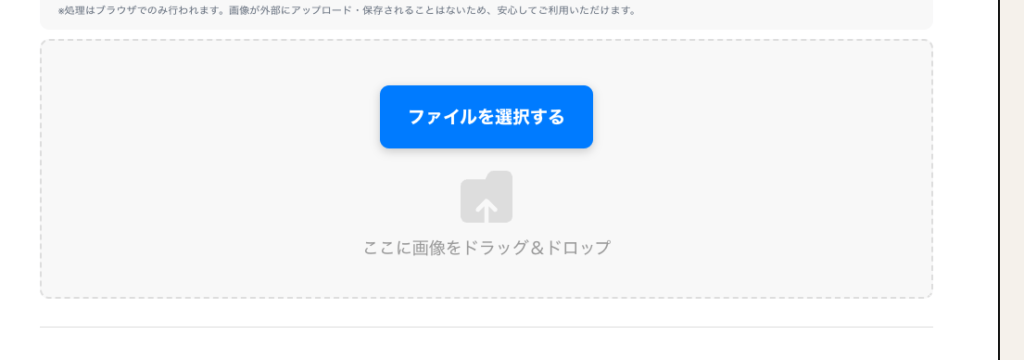
当ページの「ファイルを選択」エリアより、変換したいHEICを画像を選択してください。処理は自動で行われます。変換処理はご利用端末のブラウザでのみ行われます。当サイトのサーバーや、外部サーバーにアップロードされることは一切ありませんので、安心してご利用ください。
HEICからJPEG変換時の留意点
iPhoneから当ページのツールを使用する場合、iOSにはWebでHEICファイルをアップロードする時に自動でJPEGに変換するという機能があります。そのため、一見すると変換が行われていないような挙動をしますが、ダウンロードするとJPGになっているのが確認できるかと思います。
またiOSのバージョンによっては、撮影時のiOSバージョンによって変換できない場合があります。
その場合は申し訳ありませんが、当ツールのバージョン更新をお待ちください。